A fényképek kezelése és szerkesztése gyakran egy munkaintenzív folyamat, amelyet az automatizálás és a hatékonyság növelésének lehetőségei jelentősen megkönnyíthetnek. Az Adobe Lightroom egyik funkciója, amely segíthet neked ebben, a képeid exportálása. Ebben a szövegben megtudhatod, hogyan optimalizálhatod a fényképeid exportálását a Exportvorgaben segítségével a Lightroom-ban.
A legfontosabb megállapítások
A Lightroom-ban található exportvorgaben segítenek felgyorsítani és automatizálni az exportálási folyamatot. Egyedi beállításokat hozhatsz létre, és standardizált exportopciókat használhatsz különböző célokra, így rengeteg időt takaríthatsz meg.
Lépésről lépésre útmutató
Kevesd a képek exportálását a Lightroom-ban. Az első lépés az, hogy válaszd ki azokat a képeket, amelyeket exportálni szeretnél. Különféle képeket választhatsz ki a könyvtárban.
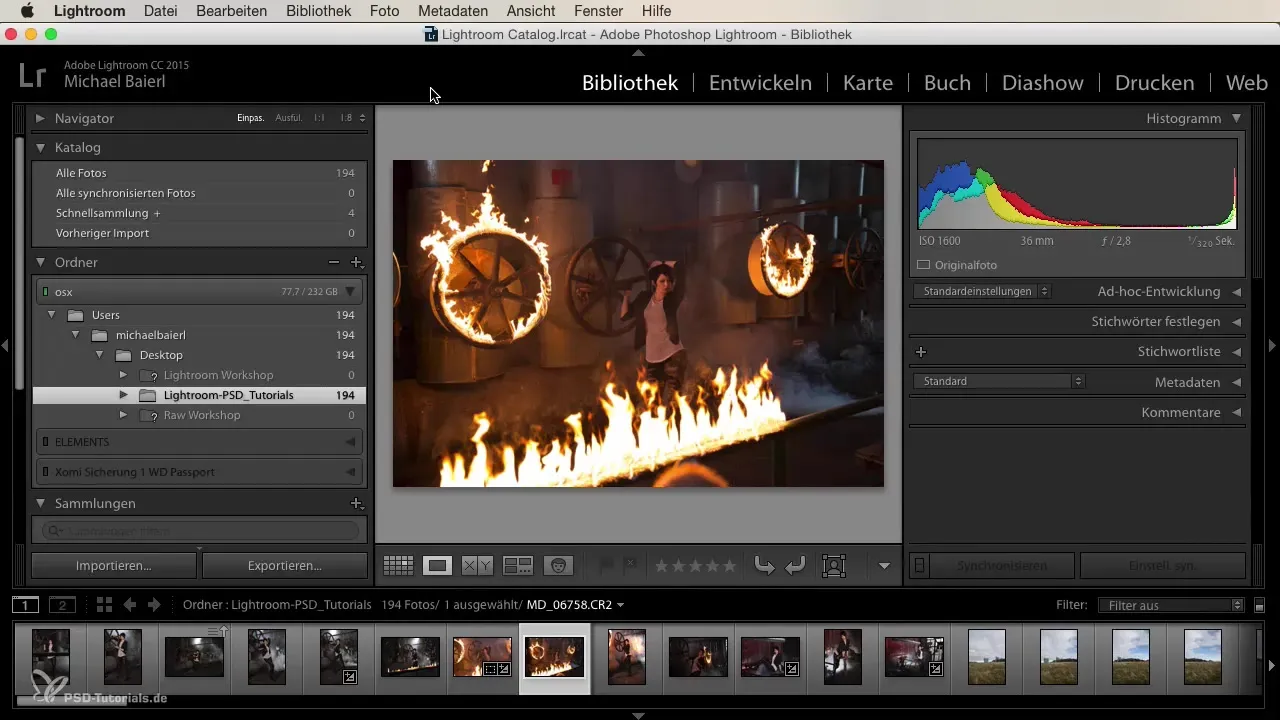
Miután kiválasztottad a kívánt képeket, lépj az export funkcióhoz. Ezt a „Fájl” menüpont alatt teheted meg. Ott találod az „Exportálás” opciót. Egy átfogó párbeszédpanel fog megnyílni, ahol különböző beállításokat végezhetsz el.
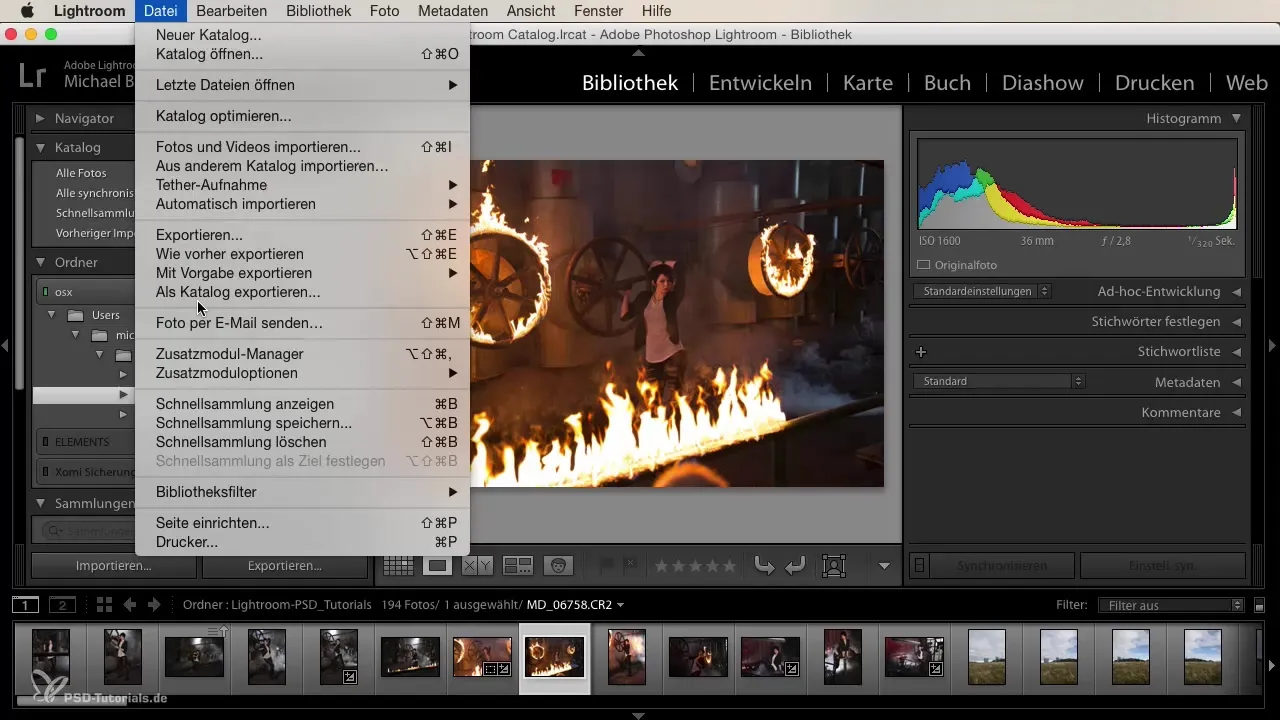
Most fontos átgondolni, hogy milyen beállításokat szeretnél az exporthoz. Ha például egy adott szerkesztést végeztél a fényképsorozaton, akkor képesnek kell lenned ugyanazokat a beállításokat más képeknél is alkalmazni. Ahelyett, hogy mindent manuálisan írnál be újra, használhatod azt a funkciót, amely automatikusan átviszi a jelenlegi beállításokat.
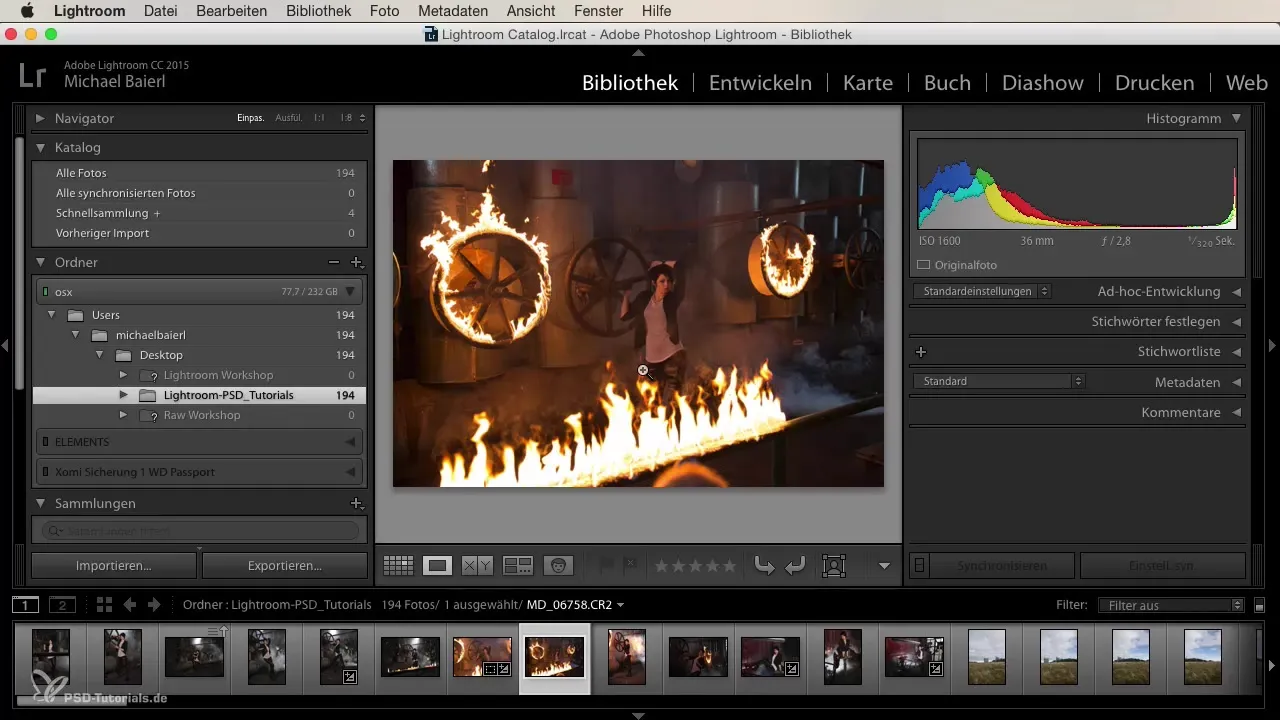
Ha rendszeresen exportálsz képeket bizonyos formátumokban és méretekben, érdemes exportvorgaben-t létrehozni. Különböző beállításokat hozhatsz létre webes exportáláshoz, nyomtatáshoz vagy akár e-mailhez is. Ez lehetővé teszi számodra, hogy bármikor gyorsan és hatékonyan exportáld a képeidet a kívánt minőségben anélkül, hogy minden paramétert újra be kellene állítanod.
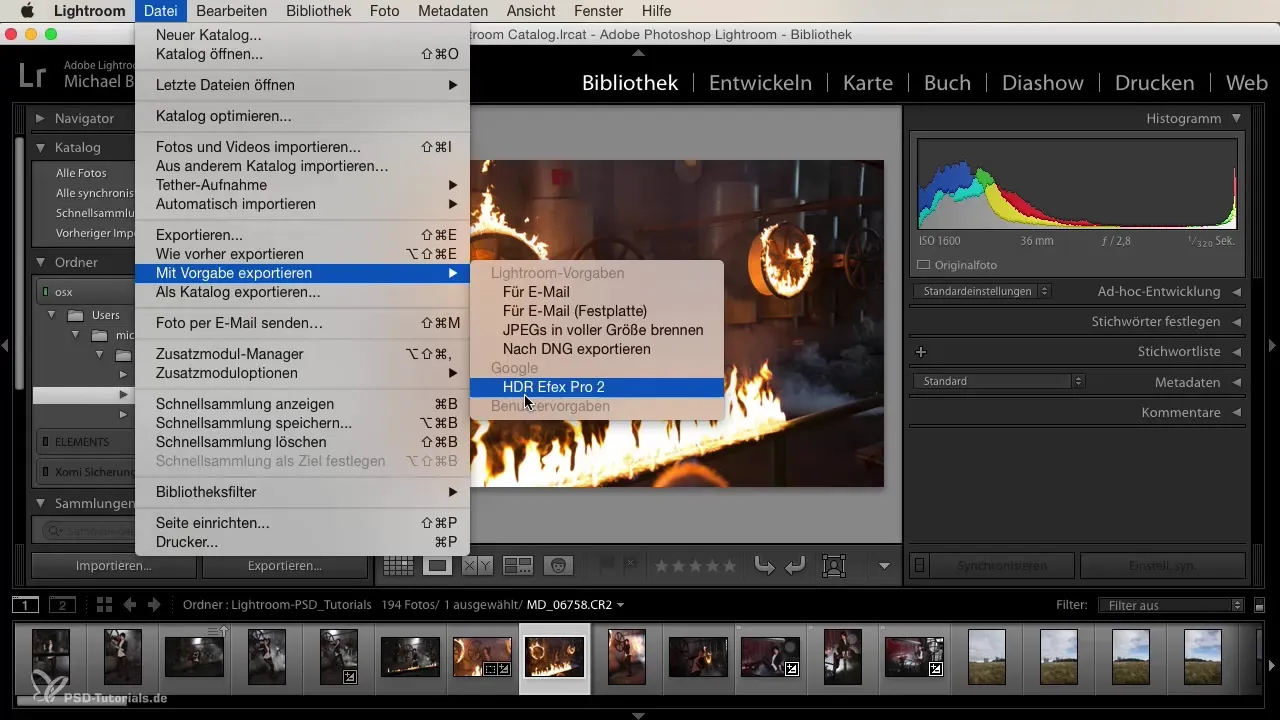
Fontos szempont az export funkció használatakor a fájlformátum kiválasztása. A Lightroom lehetővé teszi, hogy különböző formátumok, például TIFF, JPEG és DNG között válassz. Győződj meg róla, hogy a szükségleteidnek megfelelő formátumot választod.
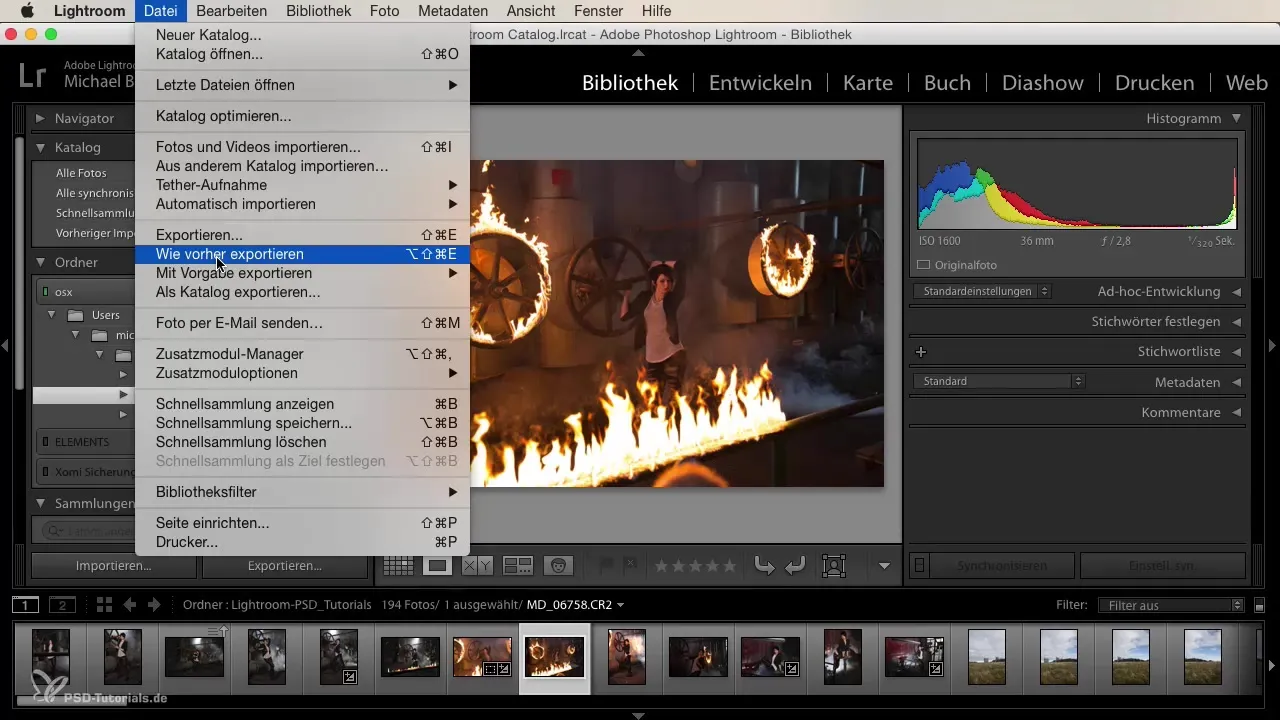
Egy másik hasznos funkció a katalógusok exportálása. Ha sok képed van, amelyeket szeretnél megosztani, ezeket katalógusként exportálhatod. Ez különösen hasznos, ha a címzettek már rendelkeznek az eredeti adatokkal. Így a módosításaidat és a kulcsszavazásaidat nyomon követhetik anélkül, hogy nagy mennyiségű adatot kellene letölteniük.
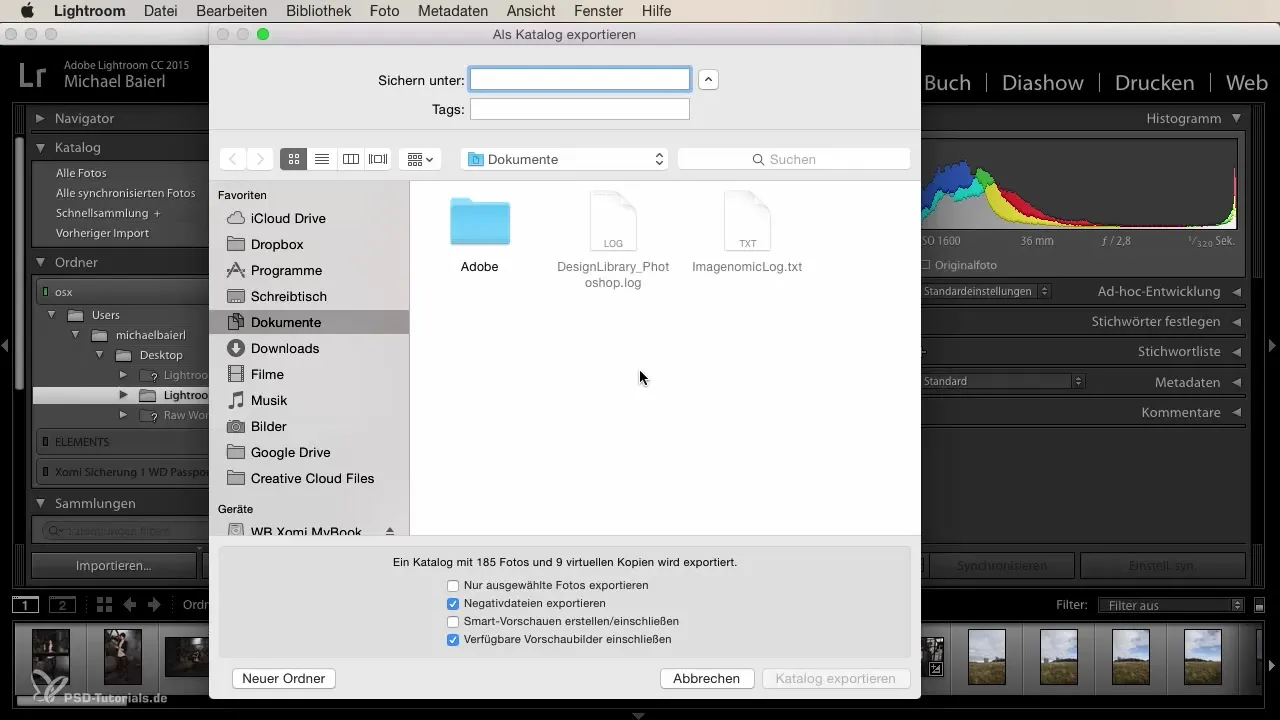
Emellett az exportvorgaben-t közvetlenül az exportablakból is létrehozhatod. Csak kattints a „Vorgabe exportieren” gombra, és hozz létre egy új beállítást azáltal, hogy elmented a kívánt beállításokat. Ez segíthet abban, hogy a jövőbeli exportok hatékonyabb legyen.
Már léteznek előre definiált exportvorgaben a Lightroom-ban, amelyek megkönnyítik a kezdést. Használj ezeket, hogy gyorsan exportálhass képeket e-mailhez vagy következő alkalmazásokhoz. Az előnyben részesített beállítások egyszerű kitöltésével időt takaríthatsz meg, és csökkentheted a manuális lépések számát.

Ha biztos vagy benne, hogy nem fogsz további módosításokat végezni a képeken, azokat DNG formátumban is exportálhatod. A DNG fájlok szinte veszteségmentesek, és kiválóan alkalmasak az eredeti képek tárolására, alacsony helyigénnyel.
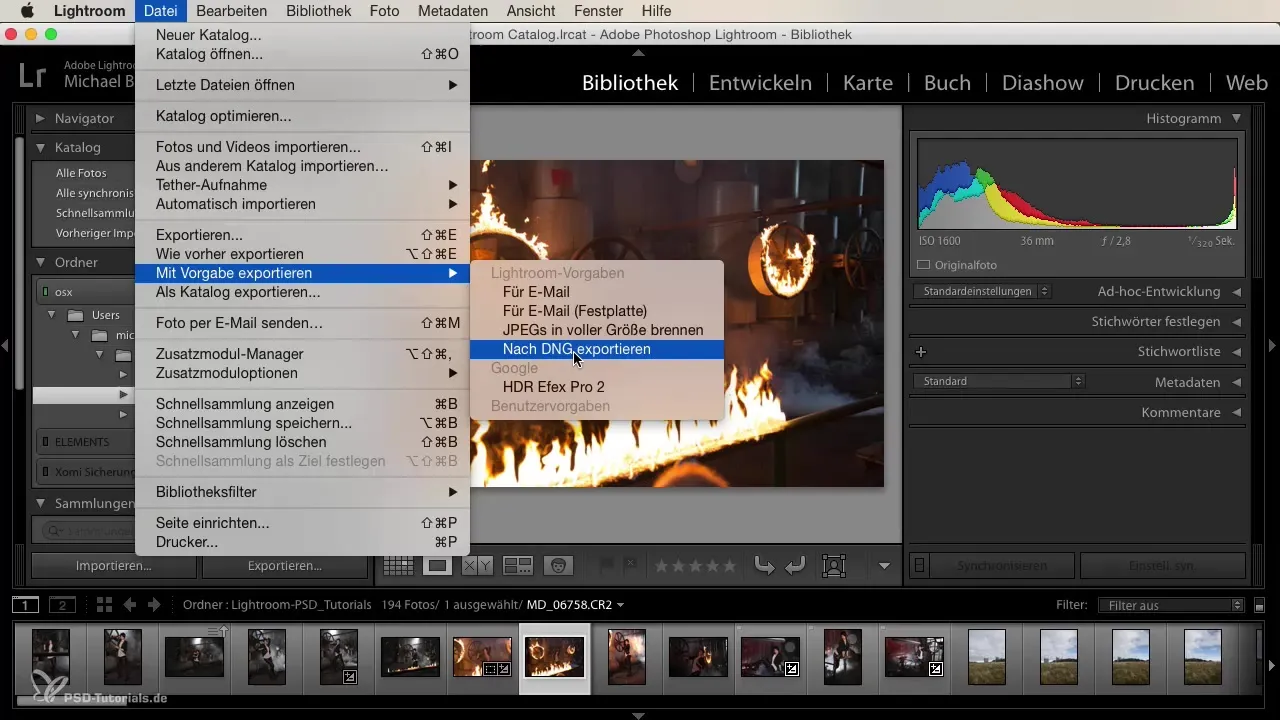
Ha ezeket a lépéseket követed, a Lightroom-ban található exportvorgaben segítségével jelentősen felgyorsíthatod a munkafolyamatodat. Ne felejtsd el, hogy a jól átgondolt és alapos előkészítés a kulcs a hatékony exportálási folyamat sikeréhez.
Összefoglalás
A exportvorgaben értékes eszközként szolgálnak a Lightroom-beli exportálási folyamat optimalizálására. Lehetővé teszik, hogy gyakran használt beállításokat ments el, és ezeket automatikusan alkalmazd, így csökkentve a munkát és az időt.
Gyakran Ismételt Kérdések
Hogyan hozhatok létre exportvorgaben-t a Lightroom-ban?Lépj az exportmenübe, és kattints az „Vorgabe exportieren” gombra a kívánt beállítások elmentéséhez.
Több képet egyszerre exportálhatok?Igen, kiválaszthatsz több képet, és ezeket egyszerre exportálhatod az ugyanazokkal a beállításokkal.
Hogyan exportálhatok egy képet DNG-ként?Válaszd ki a képet, majd lépj az exportálási opciókhoz, ahol a DNG-t fájlformátumként választhatod.
Mi történik az eredeti képekkel, ha exportálom őket?Az eredeti képek változatlanok maradnak; az exportálás csak másolatokat hoz létre a választott beállításaid alapján.
Az exportvorgaben ugyanazt a minőséget biztosítják, mint a manuális exportálások?Igen, a minőség a választott beállításoktól függ, nem pedig attól, hogy egy exportvorgaben-t vagy manuális beállításokat használsz.


